ASUS WL-330NUL - Un mini routeur, adaptateur réseau, hotspot, ...
- Articles
- 09 avril 2014 à 16:14
-

- 2/5
3. Partage de la connexion Wifi via Wifi
Maintenant que vous savez comment restaurer les paramètres par défaut de cet appareil, nous allons vous expliquer comment l'utiliser.
Pour commencer, nous allons vous expliquer comment partager votre connexion réseau Wifi via Wifi. Cela peut paraitre inutile au premier abord mais cela peut servir dans certains cas. De toute manière, cet appareil permet de faire beaucoup d'autres choses plus intéressantes.
Ce mode d'utilisation est appelé "Hotspot / Repeater".
Note : Si vous souhaitez partager la connexion réseau en étant connecté avec le câble réseau, vous devrez l'utiliser en tant qu'adaptateur Ethernet.
Branchez le mini routeur sur le port USB de votre ordinateur
A ce moment là, vous n'aurez plus Internet sur votre ordinateur.
Une connexion réseau aura d'ailleurs été ajoutée.
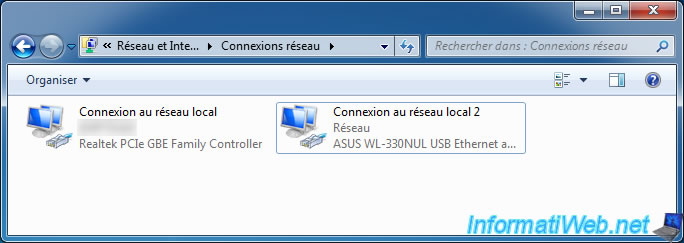
Accédez au mini routeur via l'adresse "http://192.168.1.1/" et connectez-vous avec le code superviseur indiqué sur l'appareil.
Vous arriverez dans l'onglet "Réseau étendu" qui vous permettra de connecter le mini routeur à votre réseau sans-fil.
Cliquez sur votre réseau Wifi, indiquez la clé de sécurité du réseau Wifi correspondant puis cliquez sur "Se connecter".
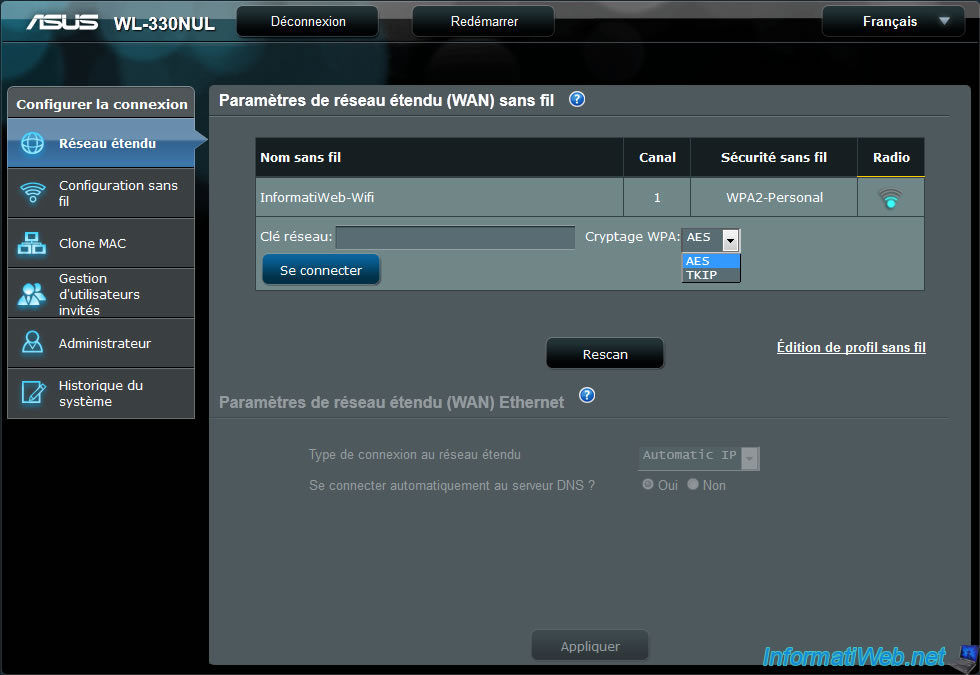
Une icone ![]() apparaitra et ensuite l'icone
apparaitra et ensuite l'icone ![]() s'affichera si la connexion s'est bien passée.
s'affichera si la connexion s'est bien passée.
Quelques secondes après, vous entendrez 2 sons de Windows qui vous indiquera que l'appareil s'est déconnecté puis reconnecté.
Pour accéder à l'appareil, vous devrez y accéder via la nouvelle adresse : http://192.168.2.1/
Vous avez maintenant accès à Internet via le mini routeur.
Vous pouvez d'ailleurs le constater en utilisant la commande tracert de Windows. Pour cela, tapez "cmd" dans le menu démarrer puis tapez "tracert google.be" dans la fenêtre noire qui s'affiche.
Comme vous pouvez le voir, la connexion réseau passe bien via :
- le mini routeur ASUS (router.asus.com [192.168.2.1])
- puis votre routeur (192.168.1.1)
- et ensuite, via les réseaux situés entre votre routeur et le serveur de Google (les réseaux composants Internet)
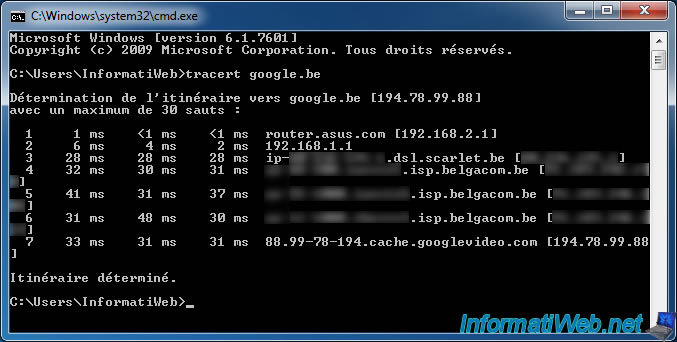
4. Partage de la connexion réseau câblée via Wifi
Pour partager votre connexion réseau via le mini routeur, vous devez brancher un câble réseau (venant du modem ou du routeur ayant accès à Internet) sur l'appareil. Puis, brancher l'appareil sur un port USB de votre ordinateur.
Par défaut, lorsque l'appareil est connecté de cette façon, il fonctionne en mode "adaptateur Ethernet".
Vous avez donc toujours Internet mais votre ordinateur reçoit une adresse IP du serveur DHCP de votre routeur normal et non depuis le serveur DHCP du mini routeur USB.
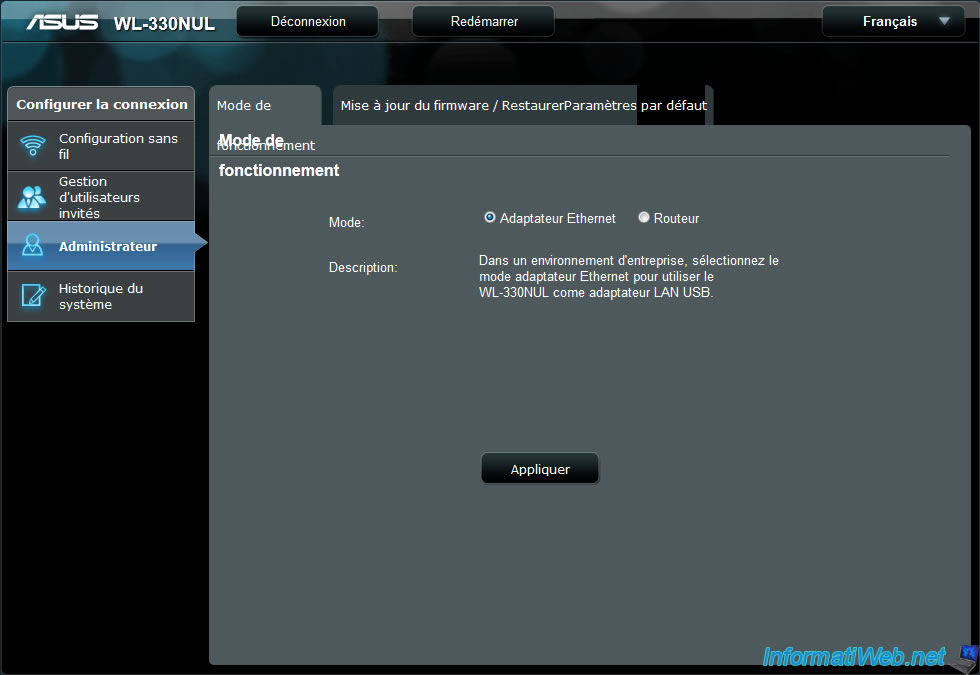
De plus, le partage de la connexion réseau est aussi activé par défaut, mais les périphériques qui se connecteront au réseau Wifi privé du mini routeur recevront également une adresse IP de votre routeur normal.
Le mini routeur USB fonctionne donc, dans ce cas, comme un pont réseau et non comme un routeur Wifi à part entière.
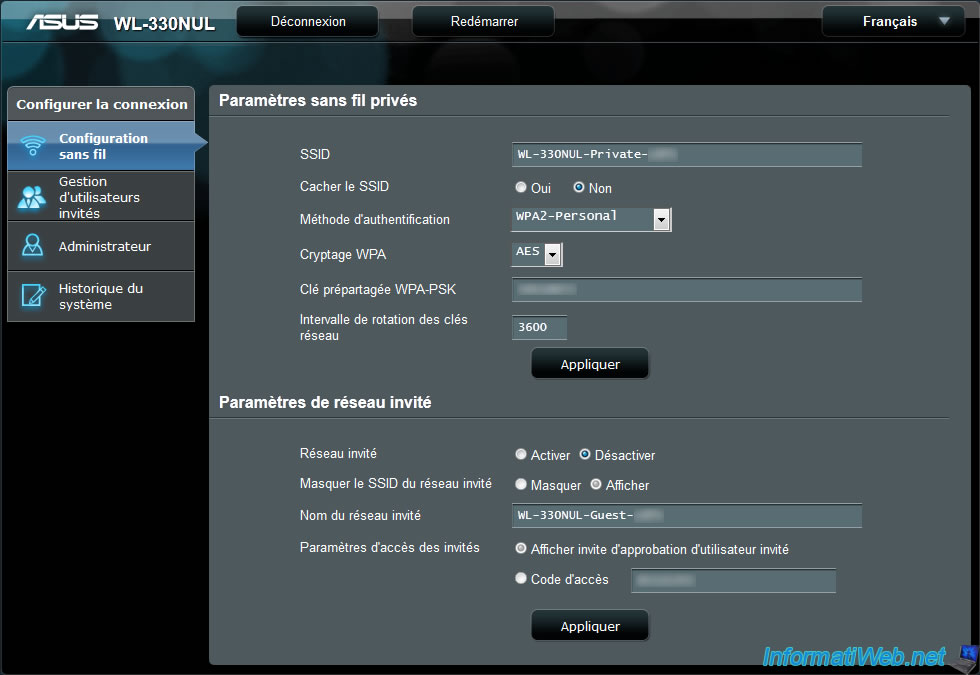
Pour que votre mini routeur fonctionne réellement comme un routeur traditionnel, connectez-vous à votre mini routeur via l'adresse : http://192.168.2.1/
Tapez votre code de superviseur puis allez dans le menu "Administrateur" et cochez la case "Routeur".
Ensuite, cliquez sur "Appliquer".
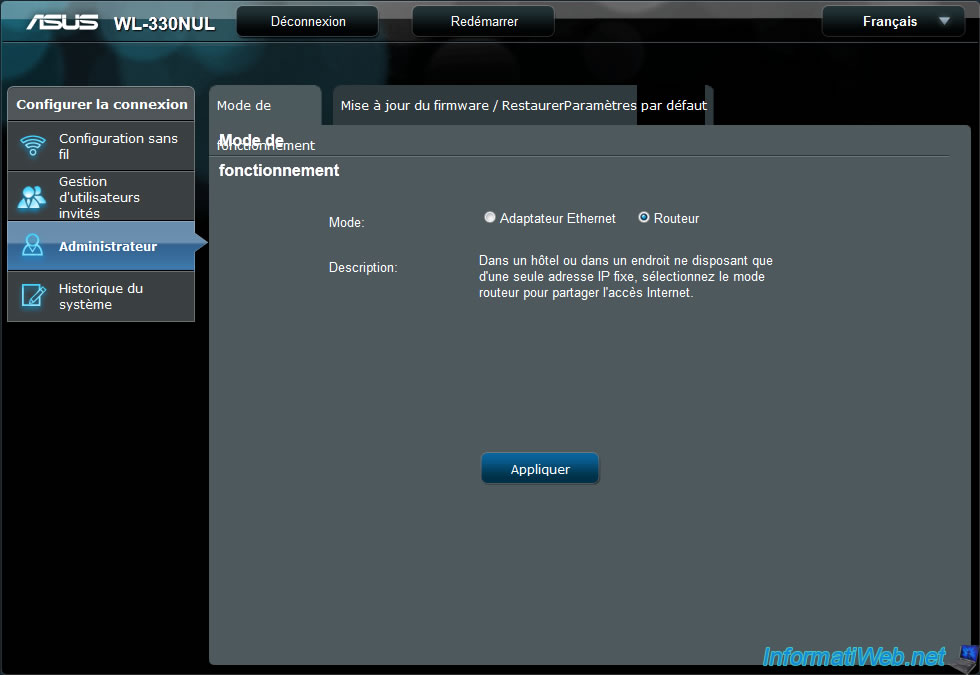
L'appareil va maintenant redémarrer en mode routeur et Windows va donc vous le signaler par 2 petits sons.

Une fois que l'appareil aura redémarré, vous serez automatiquement redirigé sur la page d'accueil du mini routeur et vous remarquerez que ses options ont changées.
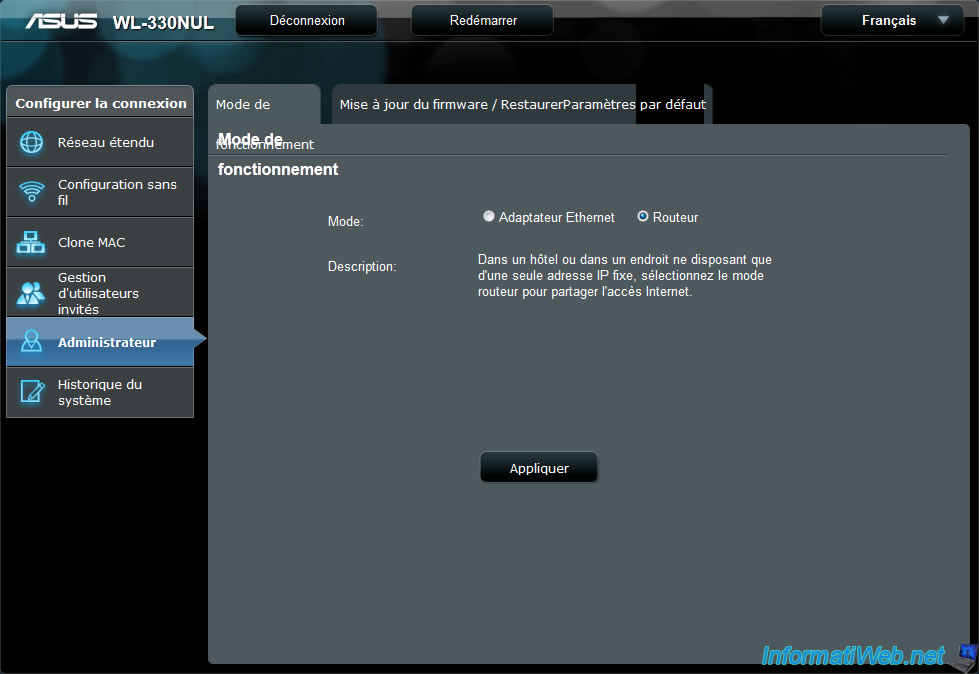
Etant donné que l'appareil fonctionne maintenant en mode routeur, votre ordinateur a reçu une adresse IP de votre mini routeur et non de votre routeur normal.
Note : Vous pouvez le constater dans les informations de votre carte réseau. L'adresse IP de la passerelle est "192.168.2.1" (l'adresse IP du mini routeur) et l'adresse IP de votre ordinateur commence aussi par "192.168.2".
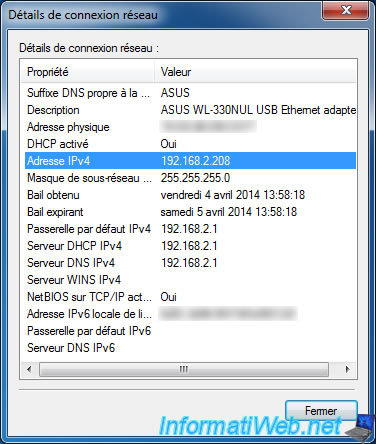
Si votre mini routeur a reçu une adresse IP de votre routeur, vous aurez accès à Internet.
Note : Vous pouvez le vérifier en allant dans le menu "Historique du système" --> "Onglet : Statut Internet".
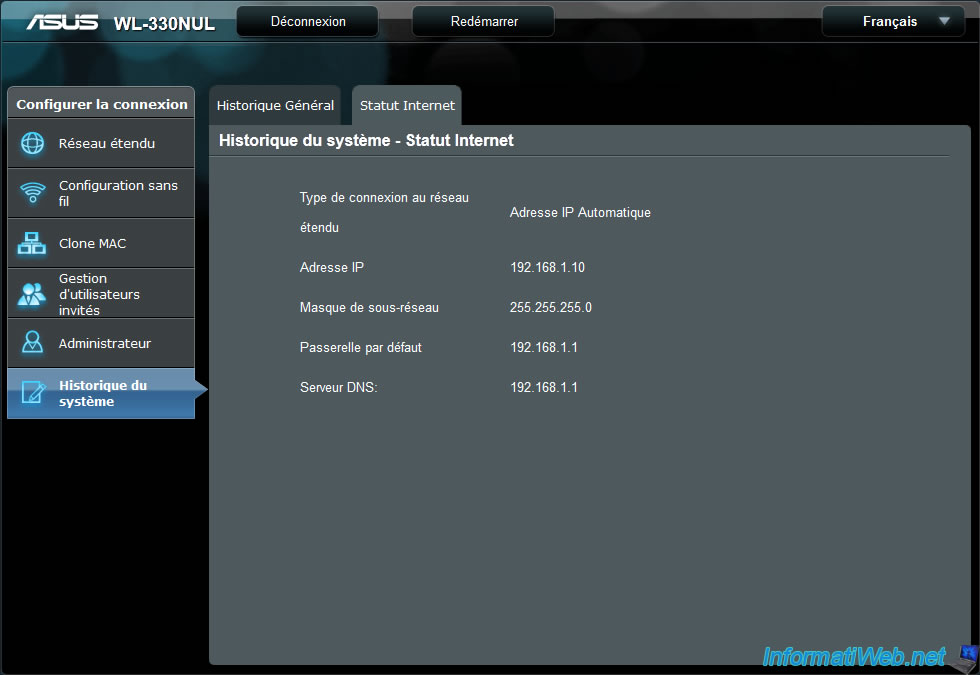
Si vous n'arrivez pas à accéder à Internet via l'appareil en mode routeur, allez dans le menu "Historique du système" -> "Onglet : Statut Internet".
Si l'adresse IP, le masque de sous-réseau, ... sont définies sur "0.0.0.0", c'est que votre mini routeur n'a pas reçu d'adresse IP de votre routeur normal.
Note : Pour information, lorsque Windows ne reçoit pas d'adresse IP d'un routeur, il en défini une commençant par "169.254". Cette adresse IP ne vous permet pas d'avoir Internet mais vous signale simplement qu'il y a un problème sur votre réseau.
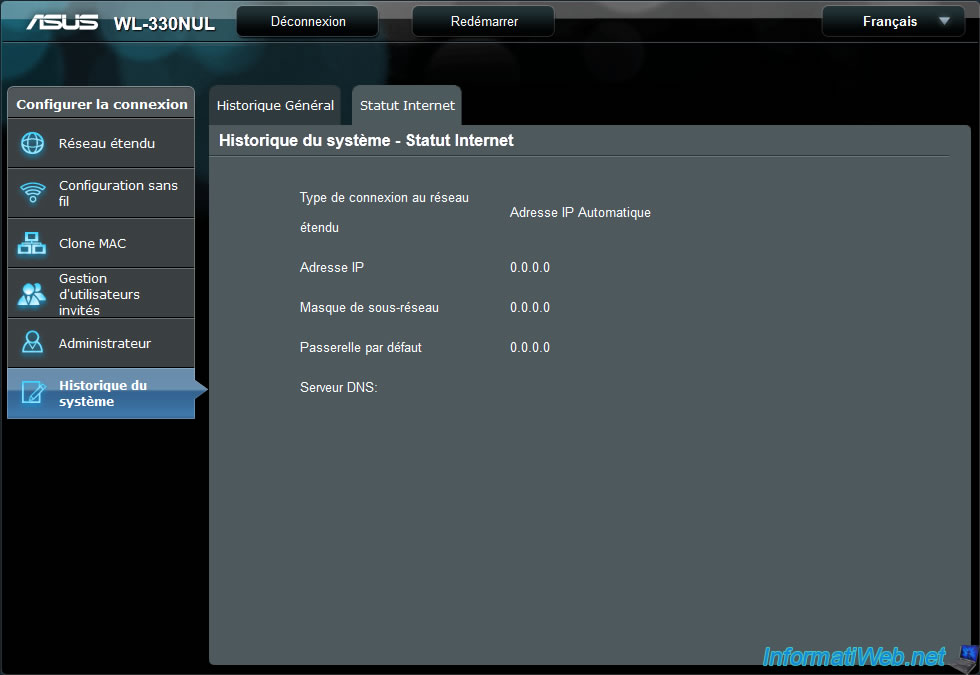
Si le serveur DHCP de votre routeur est désactivé ou qu'il pose problème, sachez que vous pouvez définir cette adresse IP manuellement.
Pour cela, allez dans le menu "Réseau étendu" du mini routeur, et sélectionnez "Type de connexion au réseau étendu : Static IP". Ensuite, configurer les informations demandées suivant la configuration de votre réseau.
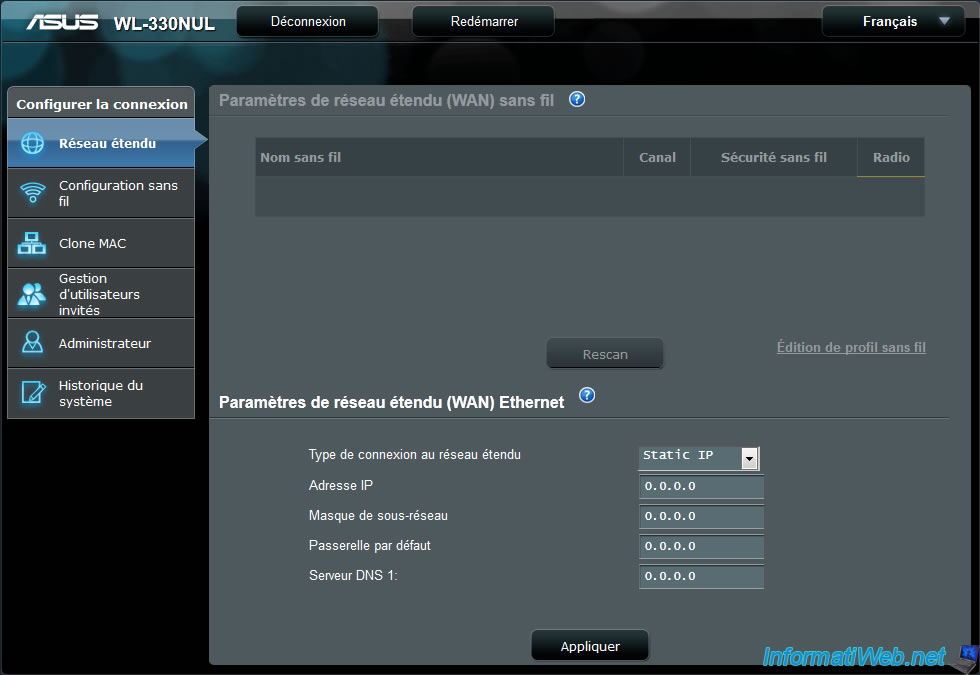
Voici un exemple de configuration :
- Adresse IP : 192.168.1.8 (Cette adresse IP se situe dans la même classe d'IP que celle de la passerelle et elle ne se trouve pas dans la plage d'adresses IP distribuées par le serveur DHCP de notre routeur)
- Masque de sous-réseau : 255.255.255.0 (Masque de sous-réseau pour les adresses IP de classes C)
- Passerelle par défaut : adresse IP de votre routeur.
- Serveur DNS 1 : adresse IP de votre routeur (par facilité car les adresses IP des serveurs DNS de votre FAI s'y trouvent) ou l'adresse d'un serveur DNS gratuit (Ex : 8.8.8.8 et 8.8.4.4 pour ceux de Google)

Partager ce tutoriel
A voir également
-

Articles 17/2/2017
Corsair Flash Padlock 3 - Clé USB avec chiffrement matériel
-

Articles 21/1/2017
Présentation des différentes clés USB
-

Articles 24/9/2016
Récepteur Bluetooth KBT001081
-

Articles 17/2/2013
UBCD - Présentation des fonctionnalités du live CD
Pas de commentaire